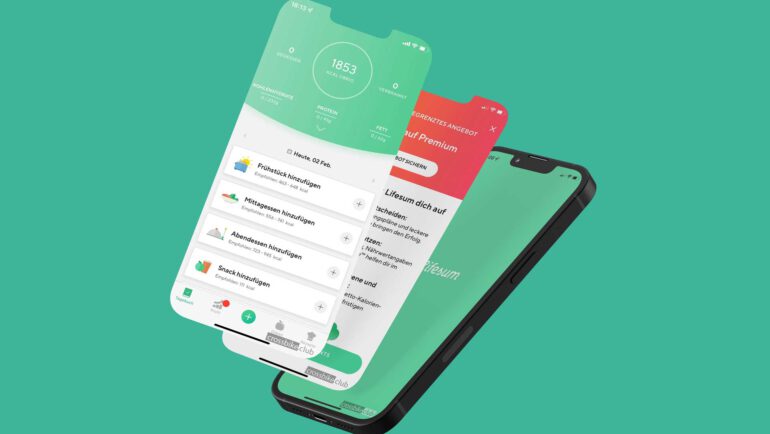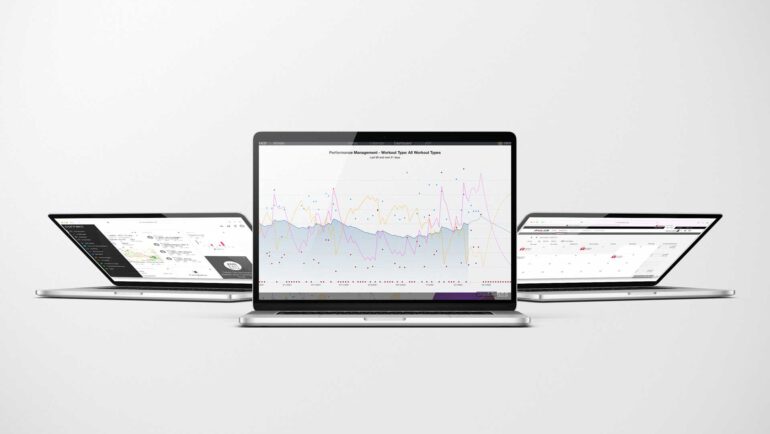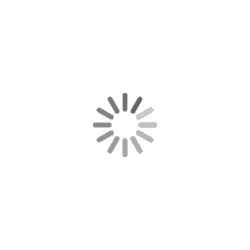Der Sleep-Modus in Cyclemeter kann sehr hinderlich sein, wenn sich das Display während des Trainings plötzlich ausschaltet. So schaltest du den Modus ein und aus.
Cyclemeter Sleep-Modus ausschalten
Durch Nutzer Anfragen (siehe Cyclemeter Bedienungsanleitung) bin ich darauf Aufmerksam geworden, dass der Sleep-Modus im Training sehr hinderlich sein kann. Doch diesen Modus ein- bzw. auszuschalten ist nicht gleich ersichtlich, da der Weg dahin sehr verschachtelt ist. So geht es.
Aufrufen der Sleep-Modus Optionen (Anzeige an)
Wie auch bei anderen Einstellungen hast du für den Sleep-Modus mehrere Möglichkeiten, diesen aufzurufen.
- Von der Stoppuhr-Seite auf das Zahnrad symbol tippen
- Auf Einstellungen (… – vgl. Bedienungsanleitung) tippen
1. Stoppuhr-Seite
Auf der Stoppuhr-Seite kommst du auf folgenden Weg zur Einstellungsseite:
- Tippe auf das Zahnradsymbol
- Scrolle ganz nach unten
- Tippe auf Alle Einstellungen
- Scrolle ganz nach unten
- Tippe auf Erweitert
- Wähle jetzt den Punkt Anzeige an
Du hast drei Möglichkeiten, das Display zu steuern: Automatische Sperre, Immer an und Bei Aufnahme an. Die automatische Sperre schaltet den Sleep-Modus ein. Aktiviert macht er folgendes: Sobald die Aktivität gestartet ist, schaltet er nach kurzer Zeit das Display aus. Meldungen von Cyclemeter kommen als Push-Nachrichten auf das Display. Du kannst im Sleep-Modus keine Fahrdaten sehen.
Immer an lässt dagegen das Display immer an und Bei Aufnahme schaltet das Display nur aus, wenn du auf Pause gedrückt hast.
2. Einstellungen
Über die Einstellungen gelangst du auf diesen Weg zum Sleep-Modus (Anzeige an):
- Tippe auf Einstellungen (…)
- Wähle den Punkt Einstellungen
- Scrolle ganz nach unten
- Tippe auf Erweitert
- Wähle jetzt den Punkt Anzeige an
Danach befindest du dich im selben Einstellungspunkt.